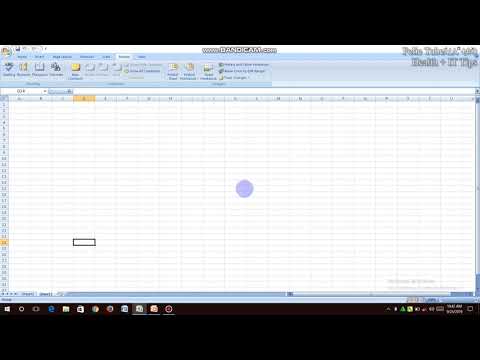በኮምፒተር ላይ የመረጃ ምስጢራዊነትን ለመጠበቅ ብዙውን ጊዜ በተለይ ሌሎች ሰዎች ሊያገኙት በሚችሉት ኮምፒተር ውስጥ የሚሰሩ ከሆነ በይለፍ ቃል ፋይልን መጠበቅ አስፈላጊ ነው ፡፡

አስፈላጊ
- - ኤምኤስ ወርድ;
- - ዊንራር ፡፡
መመሪያዎች
ደረጃ 1
የይለፍ ቃል የሚስክሮሶፍት ዎርድ ሰነድዎን ይጠብቁ ፡፡ በሰነዱ ላይ የተደረጉትን ለውጦች ሁሉ በ “ፋይል” - “አስቀምጥ” ትዕዛዝ በመጠቀም ያስቀምጡ ፡፡ ወደ "አገልግሎት" ምናሌ ይሂዱ, "አማራጮች" የሚለውን ንጥል ይምረጡ, "ደህንነት" የሚለውን ትር ይምረጡ. በ "ፋይል ለመክፈት የይለፍ ቃል" መስክ ውስጥ ሊያዘጋጁት የሚፈልጉትን የይለፍ ቃል ያስገቡ ፡፡ በመቀጠል የተቀመጠውን ይለፍ ቃል ኢንክሪፕት ያድርጉ።
ደረጃ 2
ይህንን ለማድረግ በይለፍ ቃል መግቢያ መስክ አጠገብ ባለው “የላቀ” ቁልፍ ላይ በሚከፈተው “የምስጠራ ዓይነት” መስኮት ውስጥ ከዓይነቶቹ ዝርዝር ውስጥ በ 128 ቁልፍ ቁልፍ ምስጠራን ይምረጡ ፣ “እሺ” ቁልፍን ጠቅ ያድርጉ ፡፡ ከዚያ በ “ደህንነት” ትር ውስጥ “እሺ” የሚለውን ቁልፍ ጠቅ ያድርጉ ፣ በሚከፈተው መስኮት ውስጥ እንደገና የይለፍ ቃሉን ያስገቡ። ፋይሉን ለመክፈት የይለፍ ቃል ለማዘጋጀት ለውጦችዎን እንደገና በሰነዱ ላይ ያስቀምጡ ፡፡
ደረጃ 3
የዊንራር ፕሮግራምን በመጠቀም ለፋይሉ የይለፍ ቃል ያዘጋጁ ፣ ለዚህ ከሚያስፈልገው ፋይል ጋር ወደ አቃፊው ይሂዱ ፣ በቀኝ ጠቅ ያድርጉ እና “ወደ መዝገብ ቤት አክል” የሚለውን አማራጭ ይምረጡ ፡፡ በሚከፈተው መስኮት ውስጥ ወደ “መዝገብ ቤት ስም እና ግቤቶች” ትር ይሂዱ ፡፡ ለማህደሩ የተፈለገውን ስም ያስገቡ ፣ የመጭመቂያ ደረጃውን ይምረጡ እና አስፈላጊ ከሆነ “የራስ-አውጪ መዝገብ ይፍጠሩ” አመልካች ሳጥኑን ይምረጡ ፡፡
ደረጃ 4
ፋይሉን በይለፍ ቃል ለመጠበቅ የላቀ ትርን ጠቅ ያድርጉ ፡፡ በ "የይለፍ ቃል አዘጋጅ" ቁልፍ ላይ ጠቅ ያድርጉ ፡፡ በሚከፈተው የይለፍ ቃል መዝገብ ሳጥን ውስጥ። በ “የይለፍ ቃል አስገባ” መስክ ውስጥ የይለፍ ቃልዎን ሁለት ጊዜ ያስገቡ ፣ ከዚያ “ለማረጋገጫ የይለፍ ቃሉን እንደገና ያስገቡ” መስክን ይሙሉ እና “እሺ” ቁልፍን ጠቅ ያድርጉ ፡፡
ደረጃ 5
ለፋይል ወይም ለአቃፊ የይለፍ ቃል ለማዘጋጀት የፋይል እና አቃፊ ተከላካይ መተግበሪያን ያውርዱ እና ይጫኑ ፡፡ ይህንን ለማድረግ የፕሮግራሙን ማሳያ ስሪት ያውርዱ። ከተጫነ በኋላ ያስጀምሩት። የፕሮግራሙ መስኮት “አሳሽ” ይመስላል። በመስኮቱ ግራ ክፍል ውስጥ የሚያስፈልገውን አቃፊ ወይም ፋይል ይምረጡ ፣ በመሳሪያ አሞሌው ላይ የይለፍ ቃል ቁልፍን ጠቅ ያድርጉ ፣ የሚያስፈልገውን የይለፍ ቃል ያስገቡ እና እሺን ጠቅ ያድርጉ።